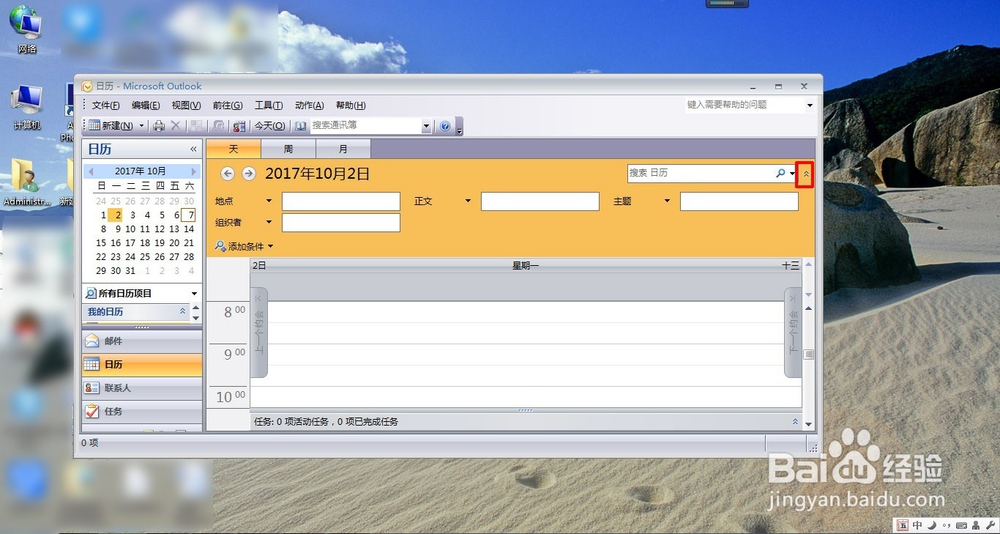1、如果第一次使用Outlook,系统会先配置用户帐户,根据向导一步步配置即可。
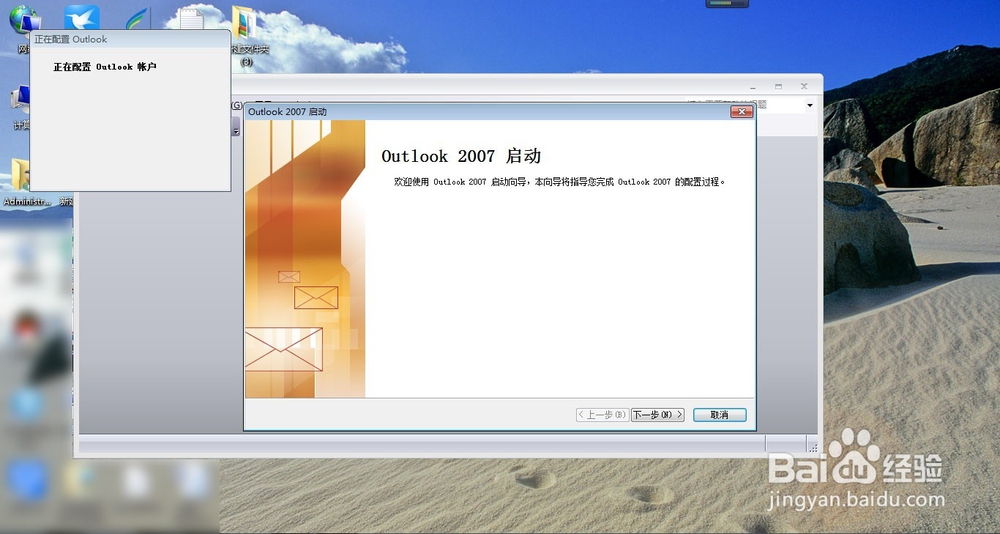
2、进行到第二步时,需要输入网络服务商提供的密码,如果不知道可直接进行下一步,系统会自动配置电子邮件服务器。
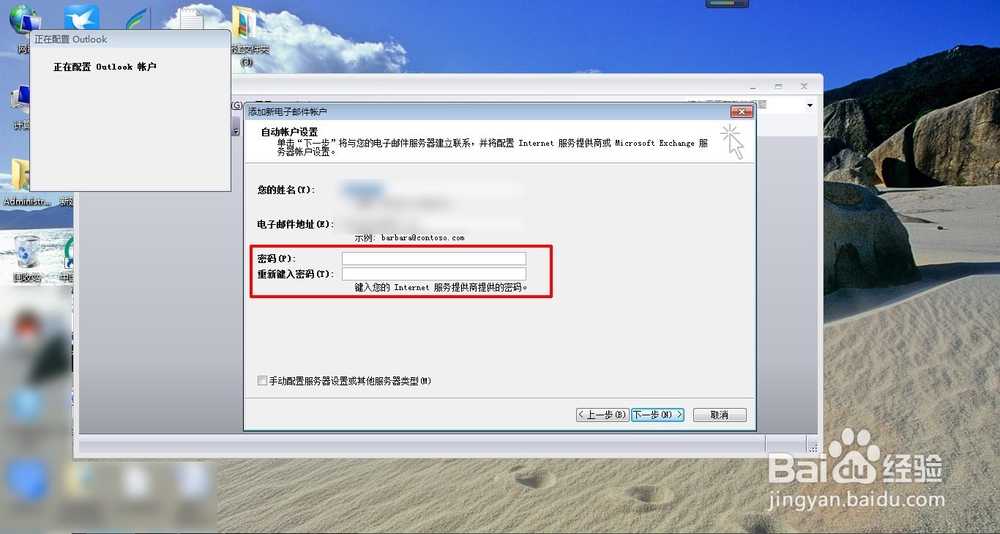
3、如果电子邮件服务器配置不成功,可返回上一步,选择“其他”选项,进行下一步即可设置成功。
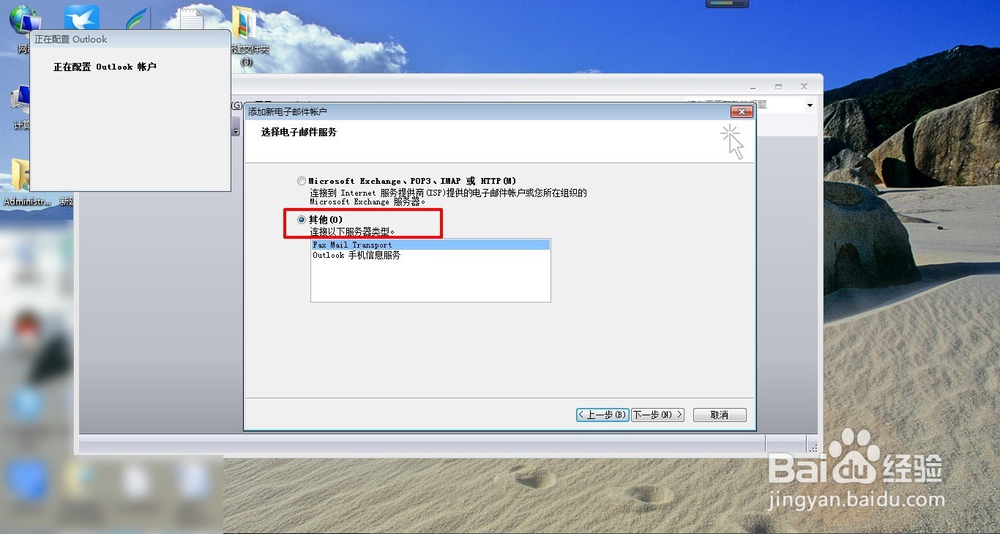

4、配置成功后软件会自动打开,原始界面如图所示,这时邮件栏显示为空,因为邮件服务器没有配置,本例介绍如何制作备忘录,并不涉及邮件。
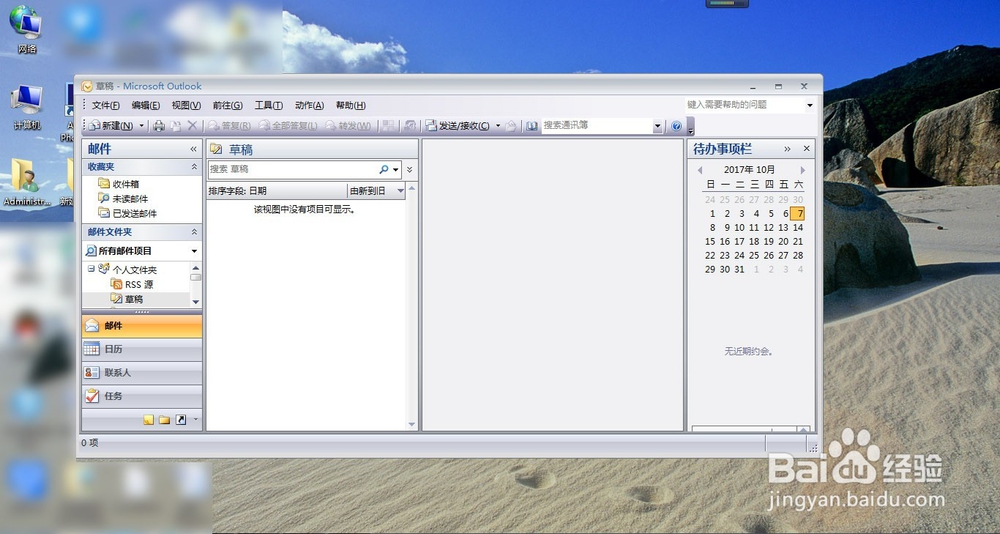
5、然后点击日历栏,在上面会显示出天、周、月供选择,如果选择天,在下面空白处可输入某天要办的事备忘。
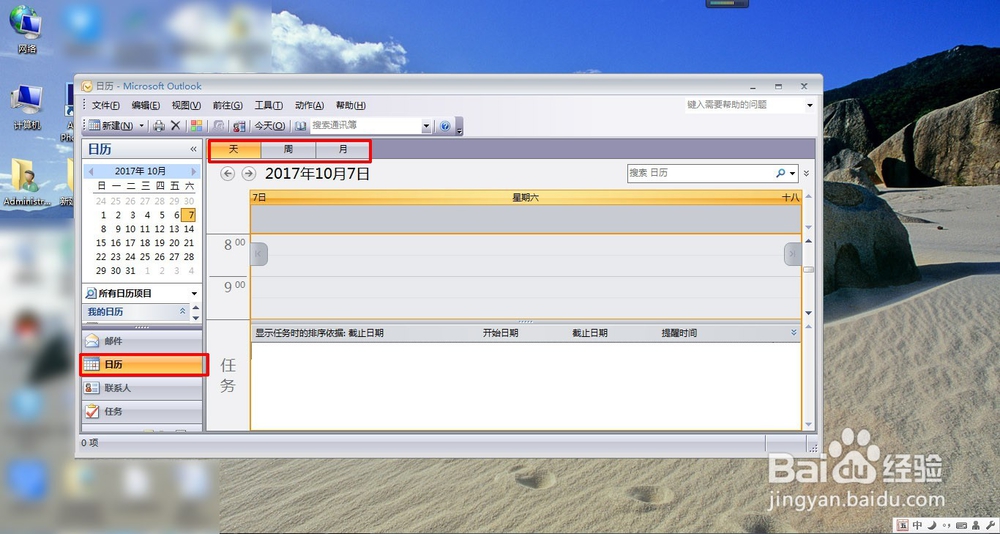
6、输入这天的任务后,如果已经完成,可点击右边的小红旗,任务上会出现划线,说明已经处理。
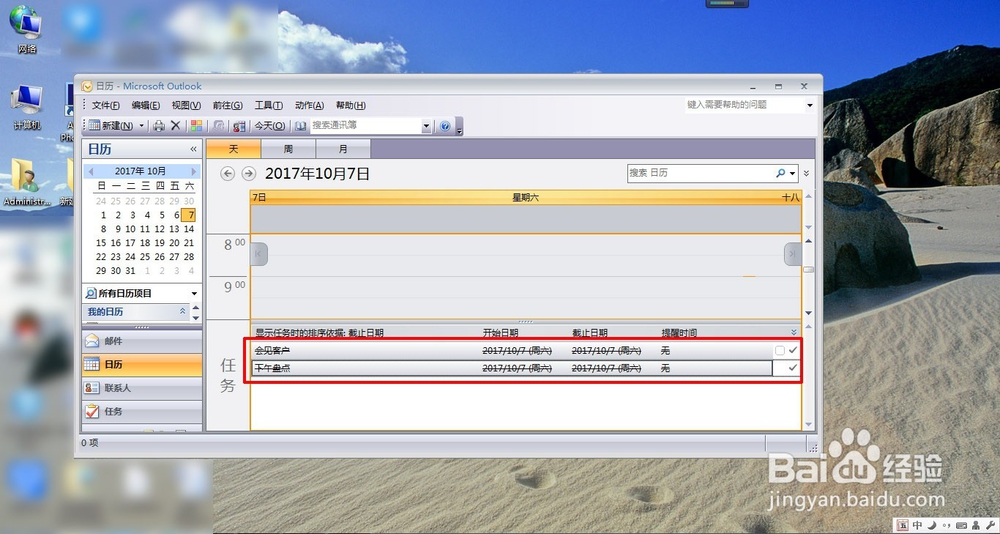
7、如果选择周的话,上面可设置时间段,需要画陲奴颁注意的是,时间设置应该在当天之后,否则无法输入任务,每天对应一个任务栏,完成后点击小红旗即可划去。
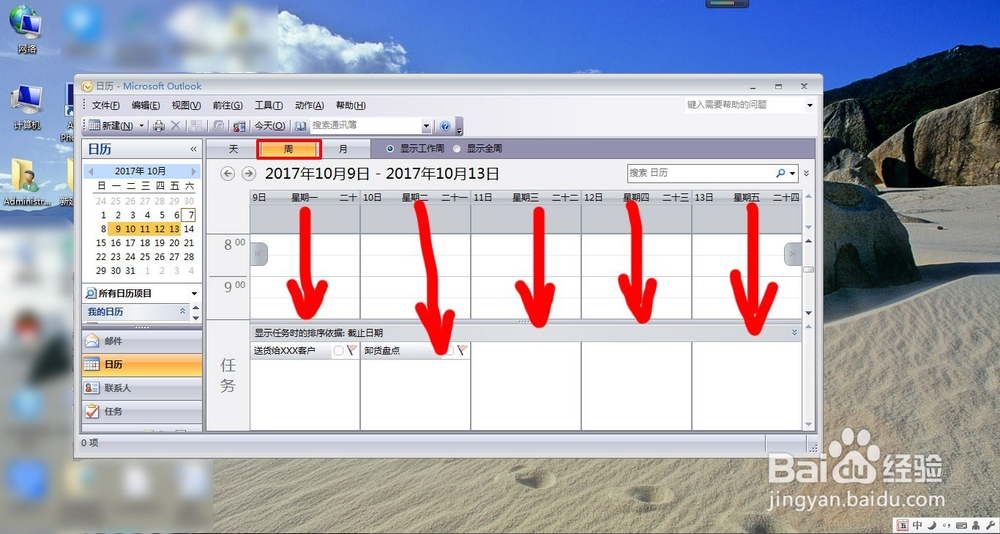
8、如果想输入相对详细的备忘录,可点击搜索框右边的下拉图标,可展开输入框输入地点、主题、正文等,也可添加条件。